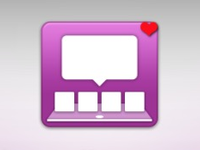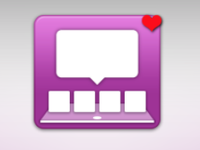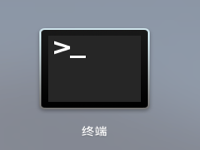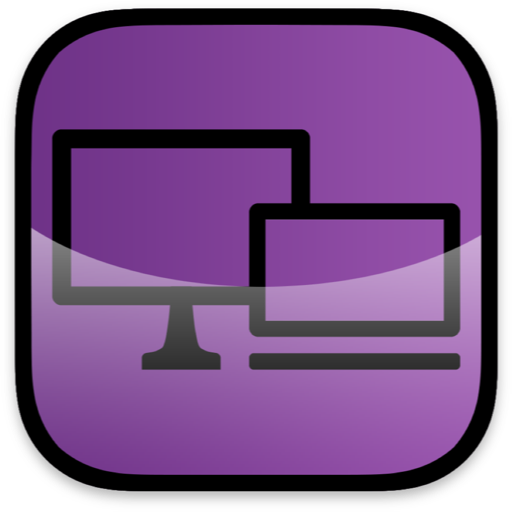Display Maid 激活版是mac上一款多显示器桌面窗口布局保存还原工具,Display Maid 允许您根据配置保存和还原窗口位置。通过 Display Maid 您可以在每次连接/断开显示器时自动恢复/保存当前显示器的桌面窗口位置,这在使用一个或多个显示器时很有用,感兴趣的朋友欢迎安装体验!
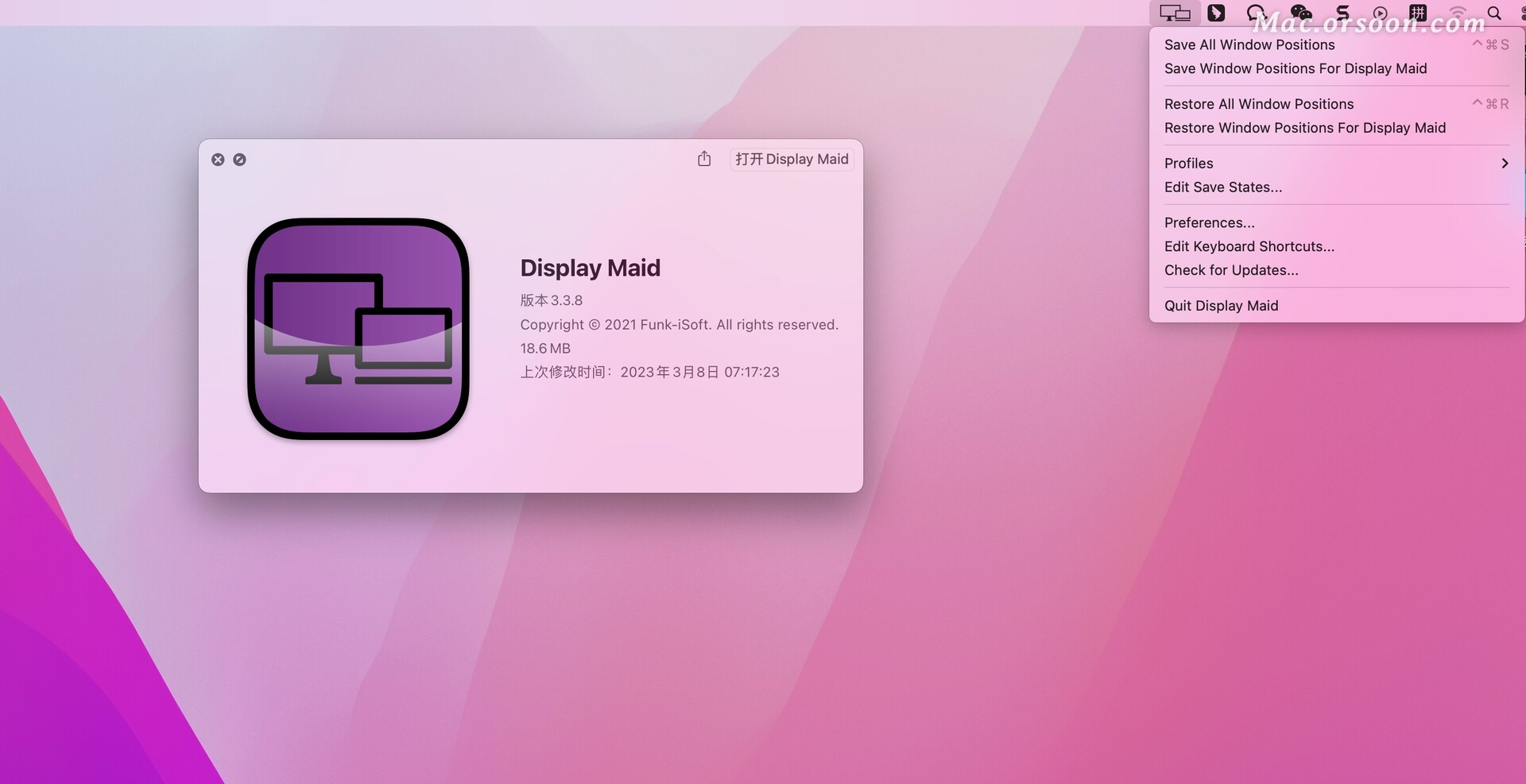
Display Maid Mac版安装教程
Display Maid 最新版下载完成后打开,将左侧的【Display Maid】拉到右侧应用程序中即可!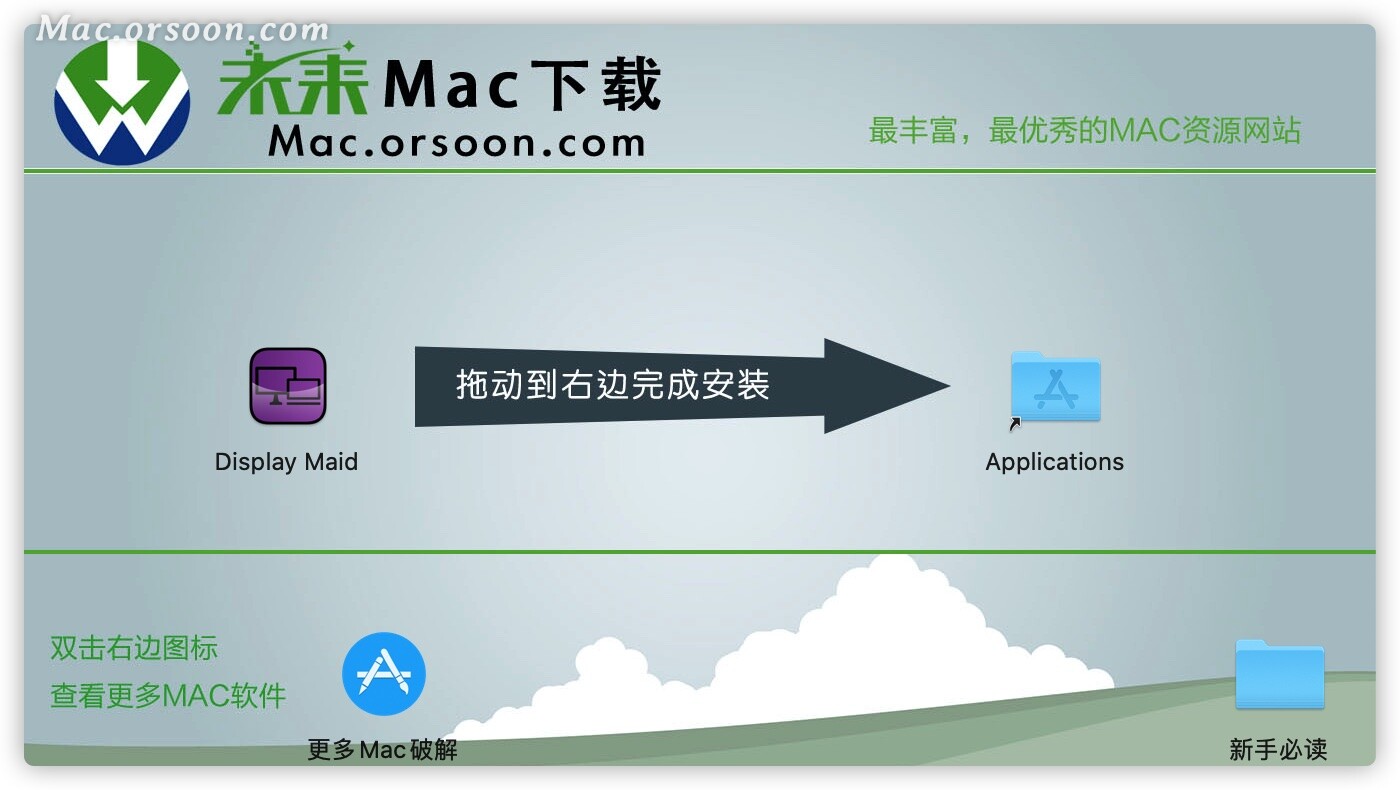 需要打开系统设置
需要打开系统设置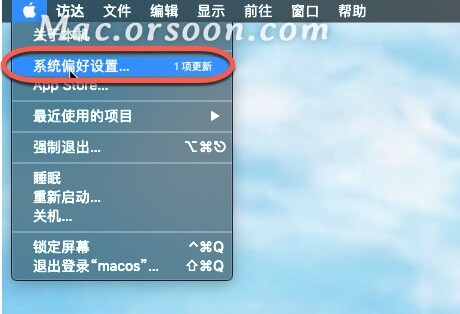 在安全与隐 私中设置权限。
在安全与隐 私中设置权限。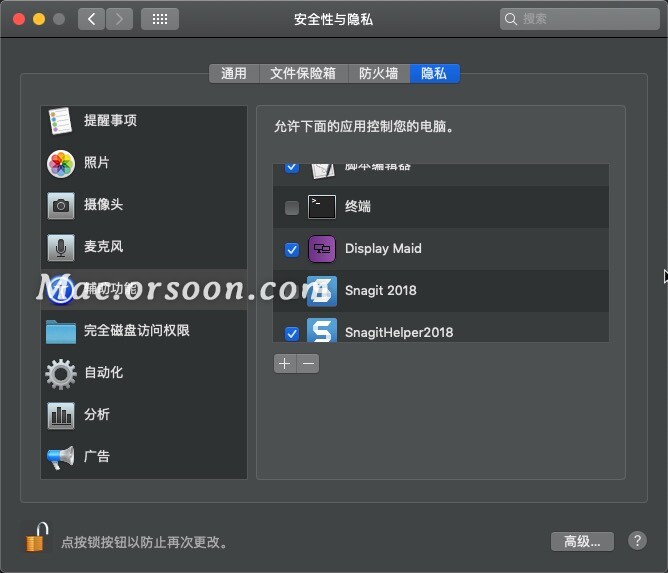
Display Maid 最新版软件介绍
它是什么?
Display Maid允许您根据显示配置保存和还原窗口位置。
如果您有一台笔记本电脑与一个或多个外部显示器一起使用,并且每次连接/断开显示器时都不得不重新布置窗户,那您就厌倦了Display Maid。
它可以在Intel和Apple Silicon Macs上本地运行!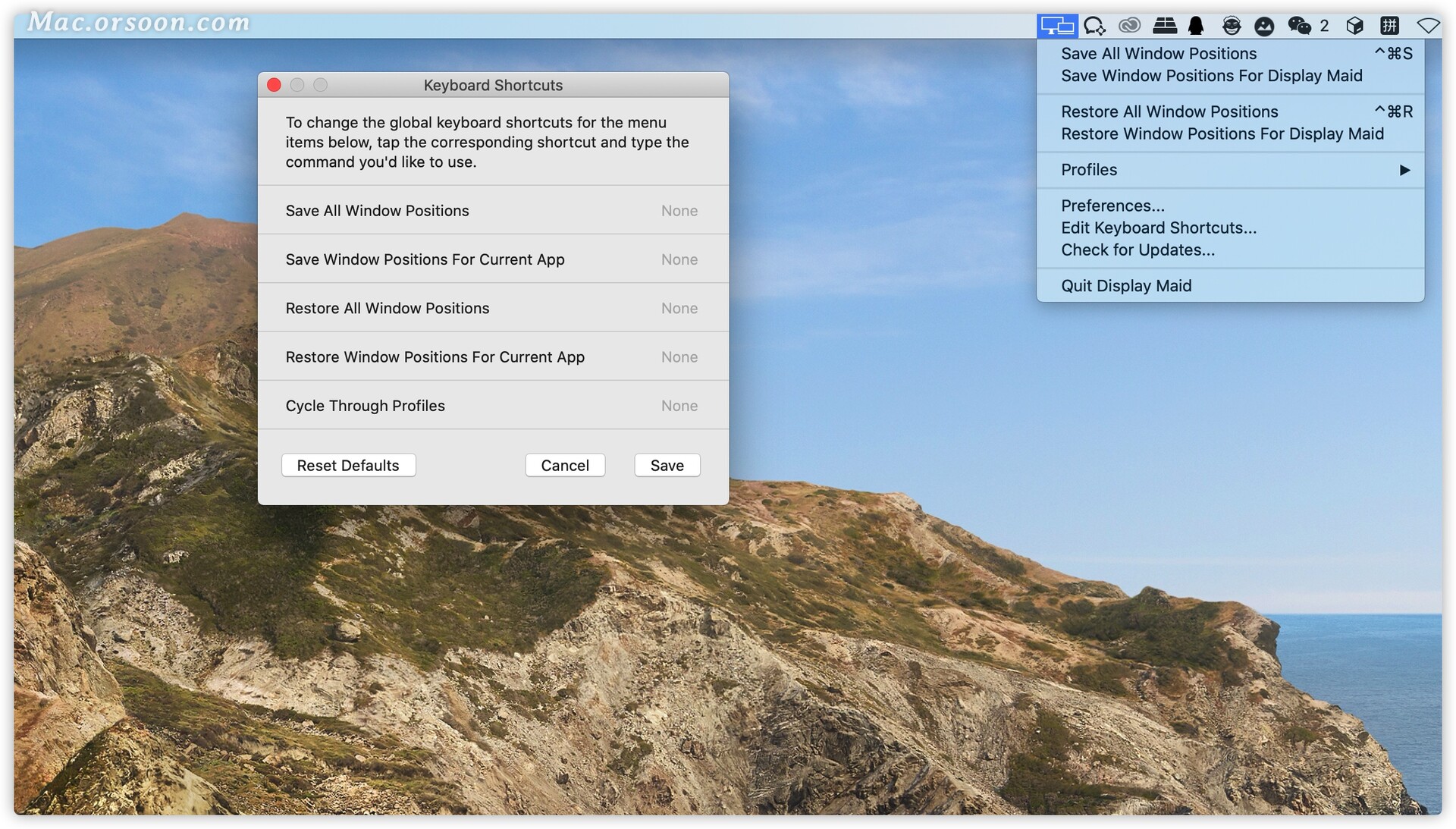
Display Maid Mac激活版功能介绍
主要功能:
- 按照自己喜欢的方式排列窗口,然后保存这些窗口的位置。
- 只需单击一次或键盘快捷键,即可还原最后保存的一组窗口位置。
- 窗口可以全局保存或还原,也可以通过单个应用保存/还原。
- 窗口布局归特定的显示配置所有。用一个显示器保存一组窗口,用多个显示器保存另一组窗口。这些布局将仅使用适当的显示配置进行还原。
- 当显示器连接/断开时,让 Display Maid 自动恢复窗口位置。
- 创建配置文件并保存多功能窗口位置集。
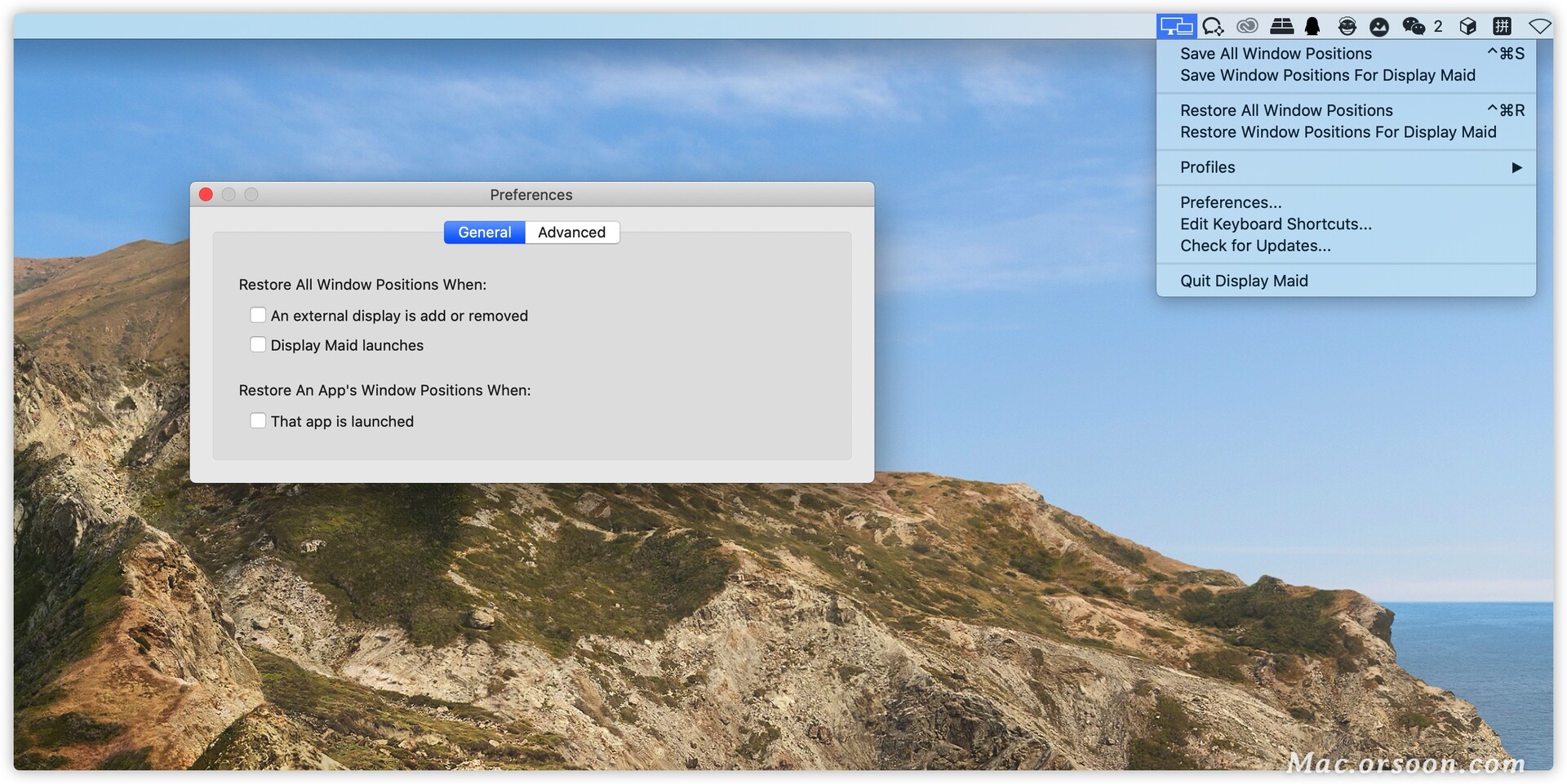
Display Maid使用指南
| 初始设置 在Display Maid正常工作之前,您需要授予其控制计算机的能力。 要授予Display Maid访问权限,需要打开“系统偏好设置”,然后打开“安全隐 私和***”窗格。 | 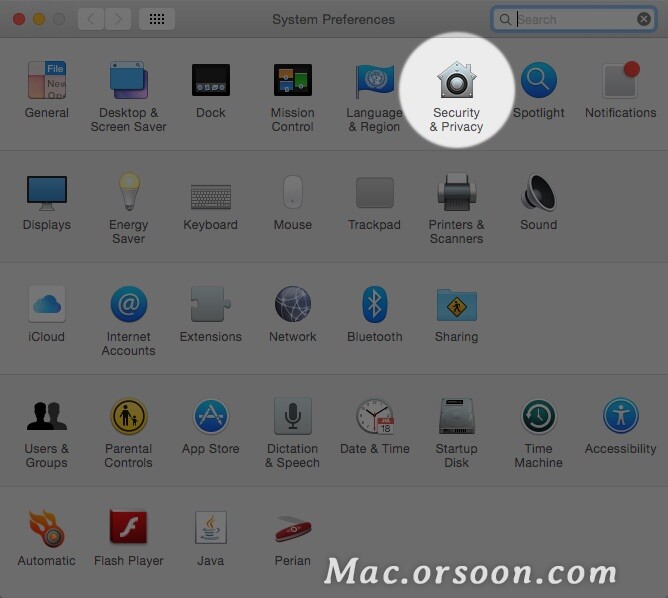 |
| 接下来,单击“***选项卡”,然后在左侧列表中选择“可访问***”。如果您已经打开Display Maid,它可能会出现在窗口右侧的应用程序列表中。如果“显示***”未出现在该区域中,则可以通过将“显示***”图标从Finder拖放到“系统偏好设置”窗口中,或者按“ +”按钮并找到“显示***”,将其添加到列表中。选中“显示***”旁边的框,即可完成***作。 在执行最后一步之前,您可能需要单击左下角的锁并提供***密码。 | 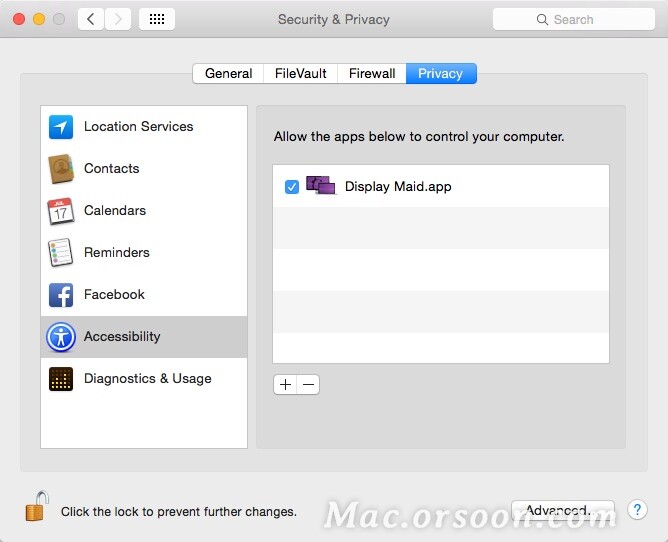 |
| 用法 Display Maid位于菜单栏中,不会妨碍用户。使用“显示***”菜单可以全局或在最前面的应用程序中保存窗口位置,然后在出现混乱时再次恢复它们。 自动还原: 启用此选项将使Display Maid能够检测到何时添加或移除外部显示器,然后自动还原当前显示器配置的窗口布局(如果存在)。 配置文件: 配置文件是保存相同显示设置的多个窗口布局的好方法。宁愿保存一个用于工作的窗口集,一个用于浏览网络的窗口集,另一个用于游戏的窗口集?现在你可以! | 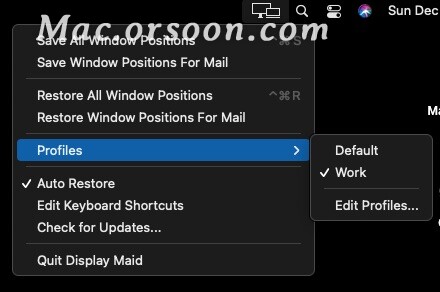 |
| 我们甚至制作了一个方便的全局键盘快捷键,以便您可以快速更改配置文件。只需按键盘上的Command + Control + Tab即可调出快速配置文件选择器,然后在列表中选择下一个配置文件。继续按住Command + Control将快速选择器保留在屏幕上,然后使用Tab或***头键选择配置文件。放开Command + Control将选择配置文件并为您恢复窗口位置。 | 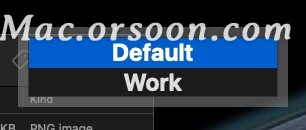 |
小编点评
Display Maid 激活版是mac上一款非常好用的多显示器管理工具,可以帮助我们解决在多显示器时窗口混乱的问题,能够保存各个窗口的位置,然后一键恢复,简单易用,很不错!
相关软件
-

Bilibili Mac(哔哩哔哩动画b站客户端)
V2.5.6免费版
时间:2018-10-02 19:35:00 大小:28 MB -

Google Earth Pro for Mac(谷歌地球专业版)
v7.3.6.9345(64位)中文版
时间:2023-01-05 10:00:26 大小:86.14 MB -

VMware Fusion Pro 12 Mac(vmware虚拟机)
v12.2.3中文破解版
时间:2022-03-08 12:54:00 大小:627.32 MB -

赤友ntfs for Mac(读写NTFS磁盘工具)
v4.2(2)官方版
时间:2022-05-03 10:30:06 大小:14.78 MB
相关专题
 后退
后退 榜单 X
榜单 X